Linux有問必答:如何在樹莓派上安裝USB網路攝像頭

本教程中,我會展示如何在樹莓派上設置攝像頭。我們假設你使用的系統是Raspbian。
在此之前,你最好檢查一下你的攝像頭是否在這些已知與樹莓派兼容的攝像頭之中。如果你的攝像頭不在這個兼容列表中,不要喪氣,仍然有可能樹莓派能檢測到你的攝像頭。
檢查USB攝像頭是否雨樹莓派兼容
要檢查你的攝像頭是否可以被樹莓派檢測到,將它插入到樹莓派的USB口中,然後輸入下面的命令。
$ lsusb
如果輸出中沒有你的攝像頭,那麼有可能你的樹莓派的電源無法供應足夠的電力給你的攝像頭。這時你可以給你的攝像頭用獨立的電源線,比如有源USB hub,並重新輸入lsusb命令。如果攝像頭還是不能被識別,我們只有建議你購買其他樹莓派支持的攝像頭了。
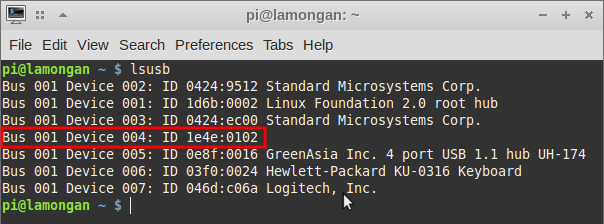
在上面的截屏中,USB攝像頭被識別為「1e4e:0102」,但是沒有顯示攝像頭的製造商。當你在筆記本的Fedora 20中使用它時,它可以成功的檢測到「1e4e:0102 Cubeternet GL-UPC822 UVC WebCam」。
另外一個可以檢查攝像頭是否被樹莓派支持的方法是檢查/dev目錄。如果有/dev/video0,那麼這暗示樹莓派支持你的攝像頭。
用USB Webcam拍照片
當USB攝像頭成功掛載到樹莓派上之後,下一步就是拍一些照片來驗證它的功能了。
要想拍攝照片,你要安裝fswebcam,這是一款小型攝像頭程序。你可以直接通過Raspbian的倉庫來安裝fswebcam。
$ sudo apt-get install fswebcam
fswebcam安裝完成後,在終端中運行下面的命令來抓去一張來自攝像頭的照片:
$ fswebcam --no-banner -r 640x480 image.jpg
這條命令可以抓取一張640x480解析度的照片,並且用jpg格式保存。它不會在照片的底部留下任何水印.
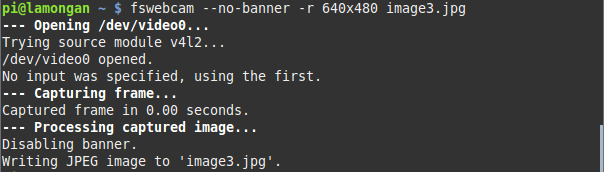
這就是fswebcam下640x480解析度的結果。

下面的例子是沒有定義解析度的照片。圖片是偏藍的,並且默認的解析度是358x288。

via: http://ask.xmodulo.com/install-usb-webcam-raspberry-pi.html
作者:Kristophorus Hadiono 譯者:geekpi 校對:wxy
本文轉載來自 Linux 中國: https://github.com/Linux-CN/archive






















